Dosarul appdata face parte din Windows de ani de zile. Este un folder esențial pentru toți utilizatorii și fiecare utilizator care este configurat pe un sistem Windows are propriul folder appdata. În acest folder, veți găsi alte trei foldere; Local, LocalLow și Roaming . Aplicațiile pe care le instalați pe Windows își creează propriile foldere într-unul dintre mai multe dintre aceste trei foldere.
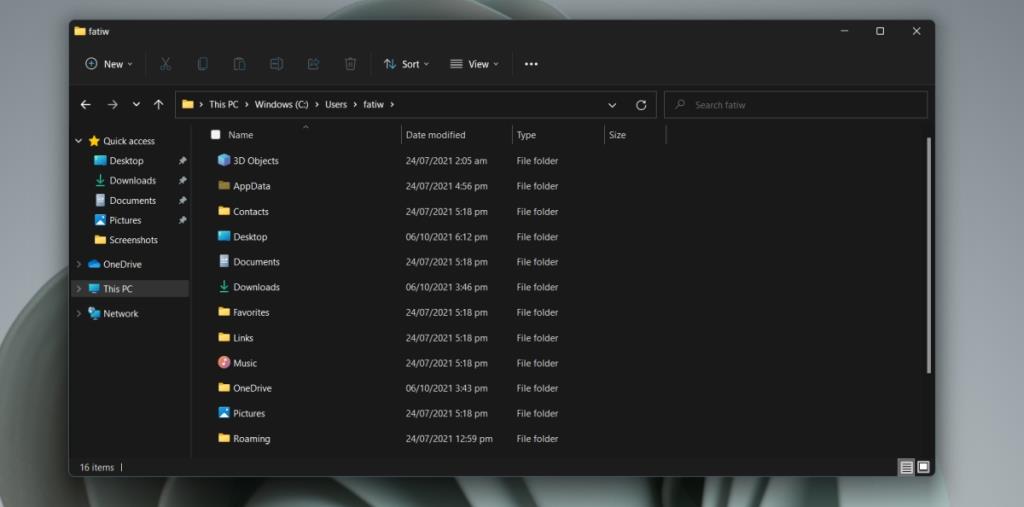
Dosarul AppData pe Windows 11
Dosarul AppData este încă prezent pe Windows 11. Trebuie să știți unde se află acest folder din cauza fișierelor salvate. Profilul dvs. Chrome este salvat într-unul dintre subfolderele sale. Când dezinstalați o aplicație, aceasta poate lăsa folderul local și fișierele pe sistemul dvs. și va trebui să o ștergeți manual. De asemenea, poate fi necesar să ștergeți folderul pentru o aplicație dacă încercați să o curățați să o instalați.
Afișează elementele ascunse
Folderul AppData este un folder ascuns . Este posibil să vă aflați în folderul potrivit, dar dacă elementele ascunse nu sunt setate să se afișeze, nu veți vedea folderul AppData.
- Deschideți File Explorer.
- Faceți clic pe butonul Vizualizare din dreapta sus (panglica nu mai face parte din interfața de utilizare).
- Selectați Afișare opțiuni din meniu.
- Faceți clic pe Elemente ascunse din submeniu.
- Elementele ascunse vor fi acum vizibile.
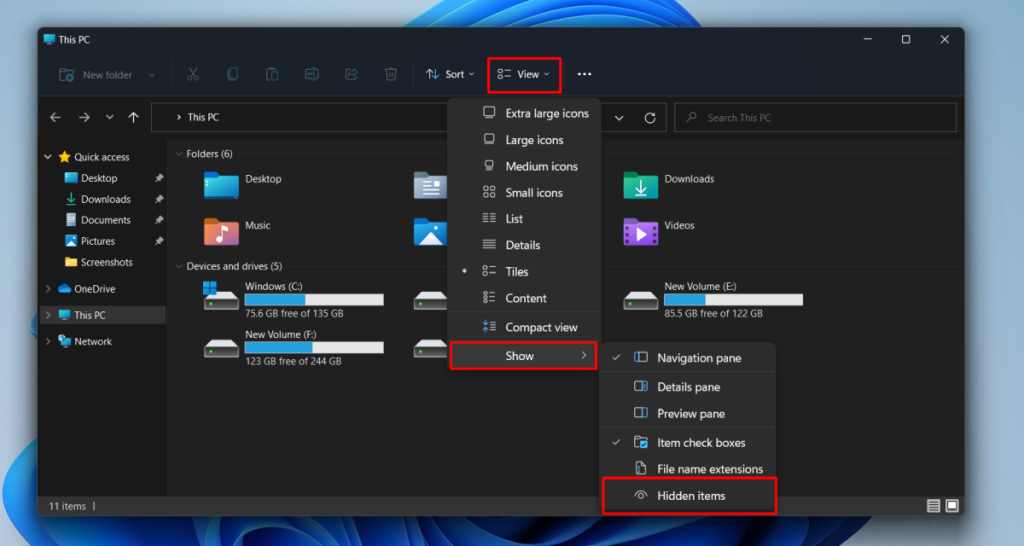
1. Locația folderului AppData – Windows 11
Folderul AppData este creat în următoarea locație;
C:\Users\YourUserName\AppData
Înlocuiți partea YourUserName cu numele dvs. de utilizator real.
Există câteva modalități de a deschide rapid folderul AppData fără a naviga manual la el de fiecare dată când doriți să-l deschideți.
2. Deschideți folderul AppData
Metoda 1:
Pentru a deschide folderul AppData din caseta de rulare, urmați acești pași.
- Atingeți comanda rapidă de la tastatură Wn+R pentru a deschide caseta Run.
- În caseta Run, introduceți un punct/punct : . și atingeți tasta Enter.
- Dosarul dvs. de utilizator se va deschide.
- Deschideți folderul AppData din dosarul utilizatorului.
Metoda 2:
Puteți deschide folderul AppData atât din caseta de rulare, cât și din File Explorer.
- Deschideți caseta Run cu comanda rapidă de la tastatură Win+R sau deschideți o fereastră File Explorer.
- Introduceți acest %AppData% în caseta de rulare și atingeți Enter.
- Pentru File Explorer, introduceți acest lucru în bara de locație: %AppData% și atingeți Enter.
- Se va deschide folderul Roaming.
- Faceți clic pe AppData în bara de locație pentru a accesa folderul principal AppData.
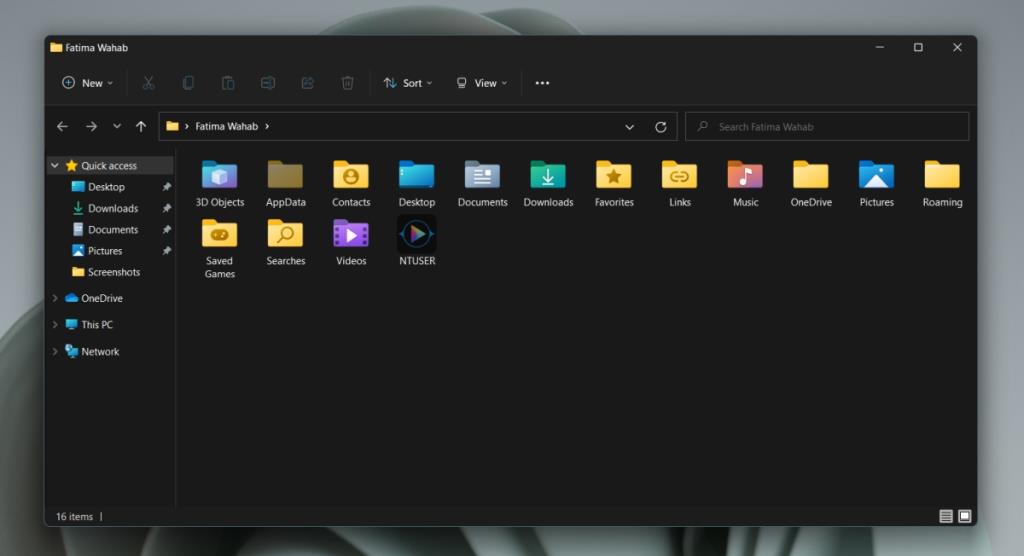
Schimbarea locației folderului AppData
Puteți muta folderul AppData într-o altă locație fără a sparge nimic. Opțiunea este încorporată în Windows 11, totuși, aceasta nu este o idee bună. Aplicațiile pot căuta în continuare folderul AppData în locația sa inițială. Dacă nu îl găsesc, instalarea poate eșua. În plus, este posibil ca aplicațiile care sunt instalate să nu poată detecta modificarea locației folderului AppData și să nu mai funcționeze.
Concluzie
Folderul AppData este creat de Windows. Este posibil să îl ștergeți, dar nu are rost decât dacă încercați să faceți sistemul de operare inutilizabil sau să provocați probleme cu aplicațiile. Dacă aveți acces de administrator pe un sistem, puteți vizualiza și accesa folderul AppData pentru alți utilizatori, totuși, niciuna dintre metodele pe care le-am enumerat nu vă va permite să-l deschideți. În schimb, va trebui să navigați manual la folderul utilizatorului în File Explorer pentru a-l accesa.
Bonus: Folosiți Run pentru a găsi dosarul AppData din Windows 11
O modalitate simplă de a vă deschide "AppData" folderul este folosind caseta de dialog Run. Introduceți o cale de folder în această casetă și apoi faceți un clic, care vă duce la folderul dorit.
Pentru a face asta, deschideți „Run”; apăsând Windows+R. Introduceți următoarele în caseta deschisă și apăsați Enter:
%datele aplicatiei%
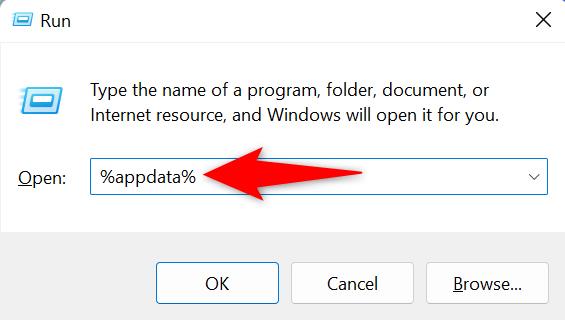
Se va deschide o fereastră File Explorer. Aici, în partea de sus, faceți clic pe „AppData”.
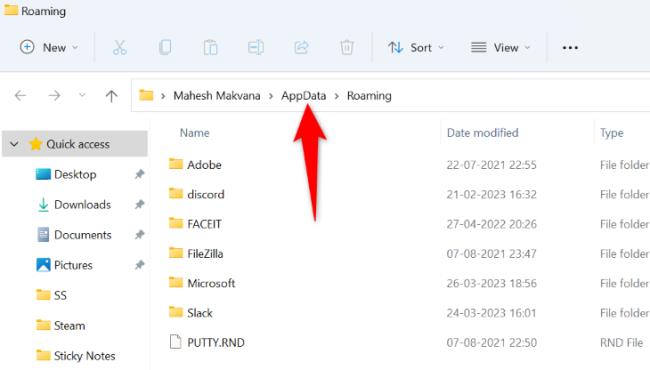
Și asta este. Acum puteți vedea conținutul "AppData" pliant. Aici veți găsi în principal următoarele trei dosare: „Local”; "LocalLow," și "Roaming."
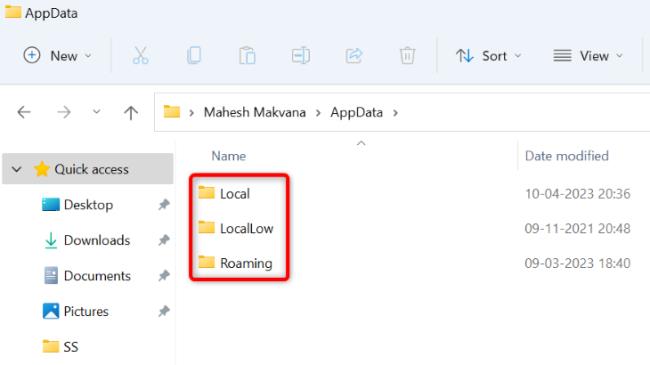

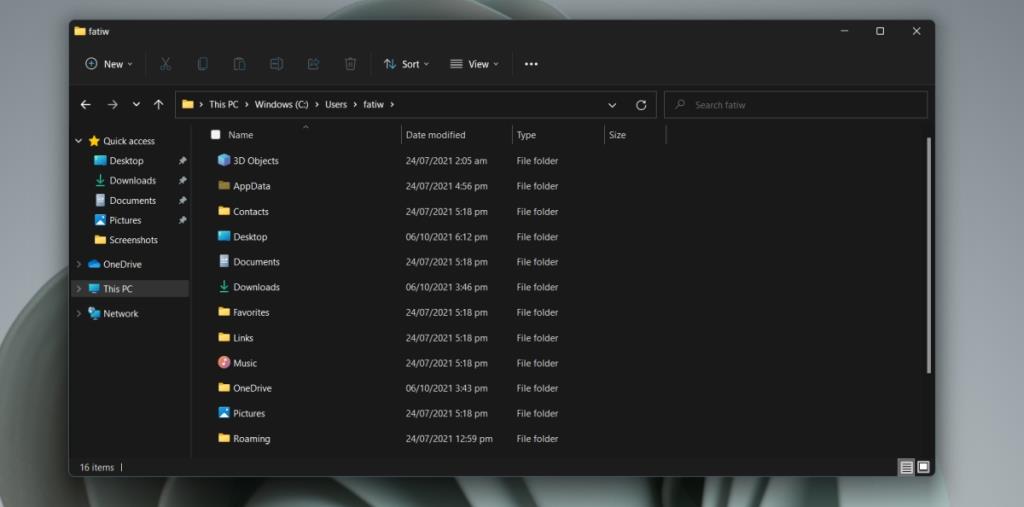
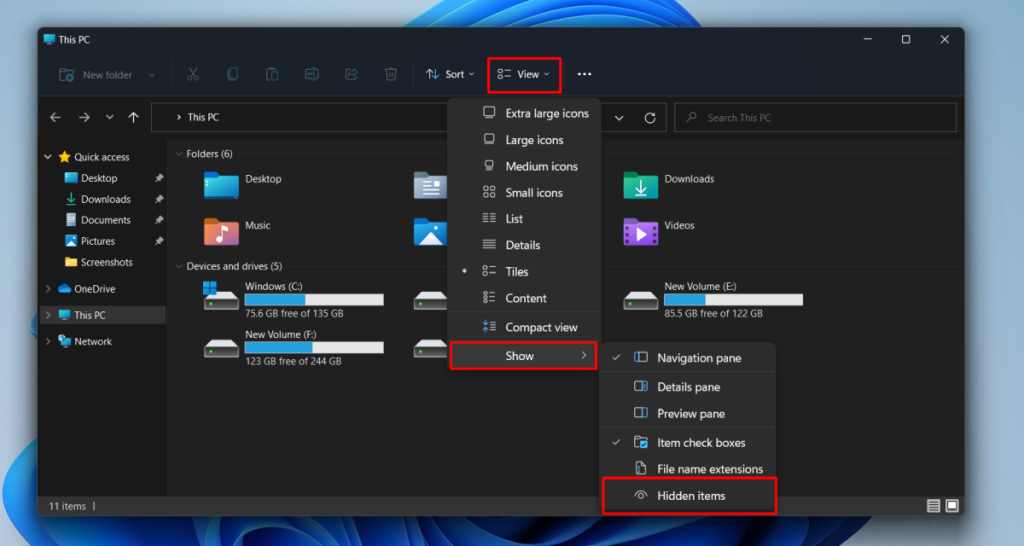
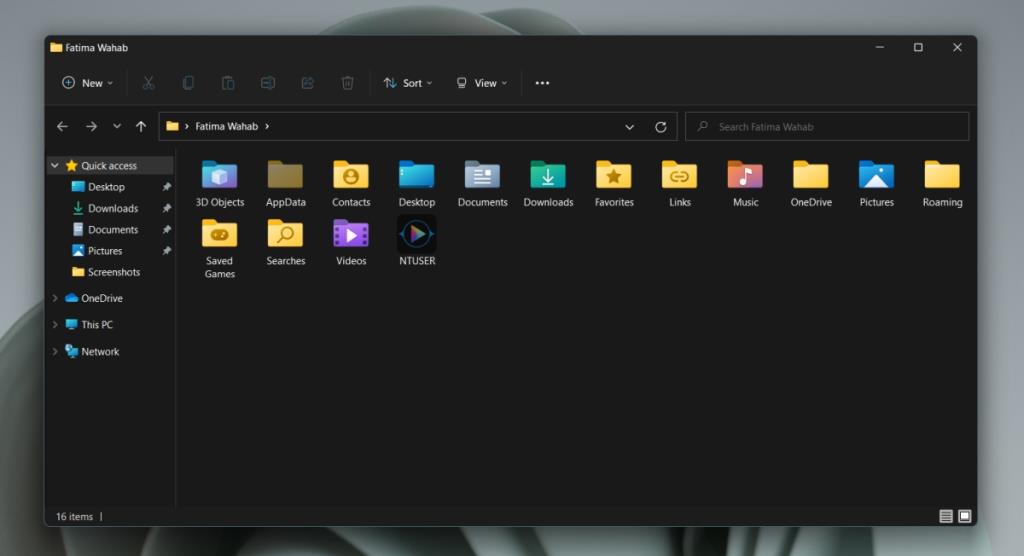
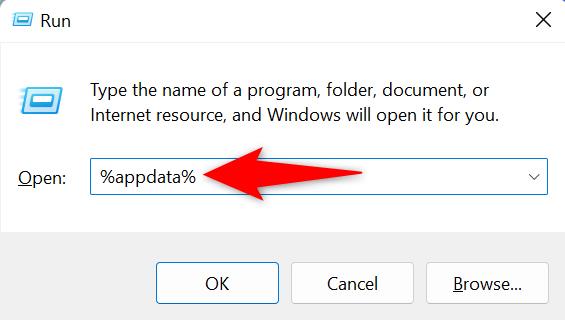
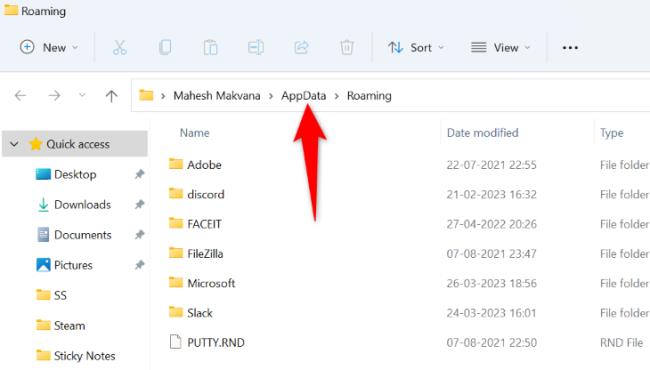
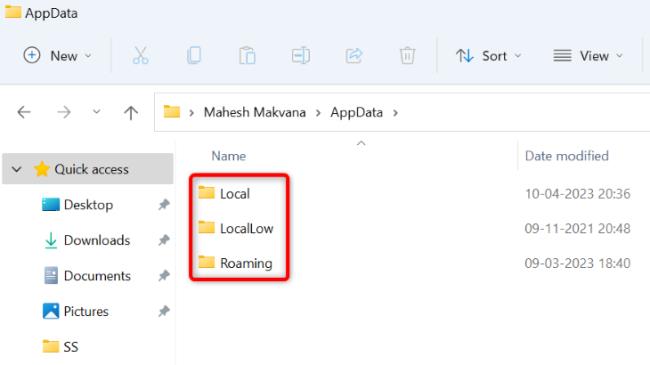

![Remediați „Codul de eroare 0x80070422” în Windows 11 și 10 [GHID 2023] Remediați „Codul de eroare 0x80070422” în Windows 11 și 10 [GHID 2023]](https://luckytemplates.com/resources1/l1update/image-9048-1220134145199.png)




![[9 remedieri] Eroare UNEXPECTED_STORE_EXCEPTION pe Windows 10 [9 remedieri] Eroare UNEXPECTED_STORE_EXCEPTION pe Windows 10](https://luckytemplates.com/resources1/l1update/image-8670-1220134145786.jpg)

![[11 moduri] Remediați erorile DLL sau problemele cu fișierele DLL lipsă în Windows 10 și 11 [11 moduri] Remediați erorile DLL sau problemele cu fișierele DLL lipsă în Windows 10 și 11](https://luckytemplates.com/resources1/l1update/image-5496-1220134145192.png)